¿Cómo habilitar las opciones de desarrollador y la depuración USB en teléfonos Huawei / Honor?
Esta guía le muestra cómo desbloquear las opciones de desarrollador y habilitar la depuración USB en dispositivos Huawei o Honor para tareas avanzadas como el desarrollo de aplicaciones o la solución de problemas de dispositivos. Los pasos varían ligeramente entre los dispositivos más nuevos (2018+) y los más antiguos, según la versión de Android .
Siga leyendo para obtener la forma de habilitar la depuración USB en el teléfono Huawei y Honor.
Parte 1. Cómo habilitar la depuración USB en un dispositivo Huawei/Honor
Parte 2. Póngase en contacto con nosotros para obtener más ayuda
Notar:
(1) Habilite la depuración USB solo cuando sea necesario. Desactívalo después.
(2) ¿No eres usuario de Huawei o Honor? Puede optar por consultar la guía general sobre cómo habilitar la depuración USB en Android dispositivo o las pautas específicas sobre otras marcas Android como se muestra a continuación:
Mostrar guías de depuración USB para otras marcas
Permitir la depuración USB en Samsung >>
Habilitar la depuración USB en Xiaomi Mi / Redmi / POCO >>
Activar la depuración USB en TECNO/Infinix/itel >>
Activar la depuración USB en OPPO/realme >>
Habilitar la depuración USB en OnePlus >>
Activar la depuración USB en vivo/iQOO >>
Abrir la depuración USB en Motorola >>
Habilitar la depuración USB en Google Pixel >>
Habilitar la depuración USB en TCL >>
Parte 1. Cómo habilitar la depuración USB en un dispositivo Huawei/Honor
Para dispositivos modernos (EMUI 9+/Magic UI 2+, Android 9+)
*(Teléfonos Huawei/Honor lanzados ~2018 o posteriores)*
Paso 1. Abra Configuración → toque Acerca del teléfono.
Paso 2. Desbloquear opciones de desarrollador:
(1) Toque Número de compilación 7 veces rápidamente hasta que vea "¡Ahora es un desarrollador!"
(2) Ingrese su PIN/patrón si se le solicita.
Paso 3. Vuelve a la configuración principal → toca Sistema y actualizaciones (o Sistema).
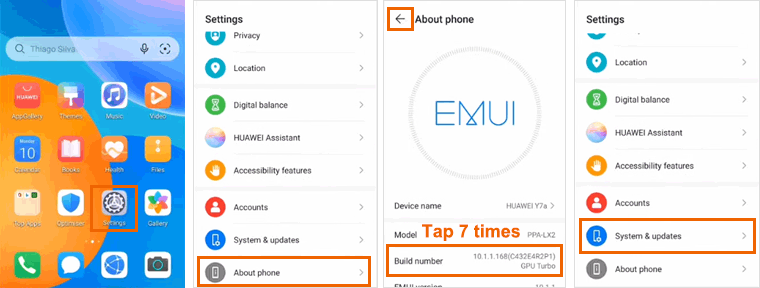
Paso 4. Abra Opciones de desarrollador.
Paso 5. Activa la depuración USB → Toca OK en la advertencia de seguridad.
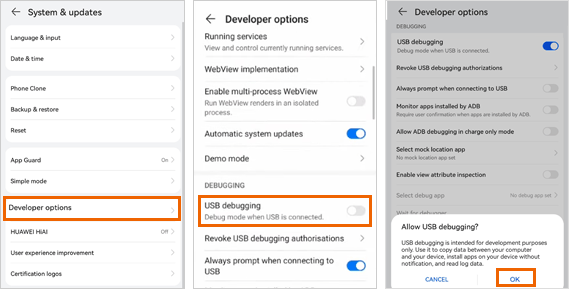
Para dispositivos antiguos (EMUI 8.x/Android 8.x o versiones anteriores)
(Modelos de teléfonos Huawei/Honor lanzados antes de ~2018)
Paso 1. Conéctese a una computadora mediante un cable USB.
Paso 2. Desliza el dedo hacia abajo en el panel de notificaciones → toca Carga a través de USB.
Paso 3. Seleccione Transferir archivos o Transferencia de archivos o MTP.

Paso 4. Abra Configuración → Acerca del teléfono.
Paso 5. Desbloquear opciones de desarrollador: Toque el número de compilación 7 veces rápidamente hasta que aparezca "Modo de desarrollador activado ".
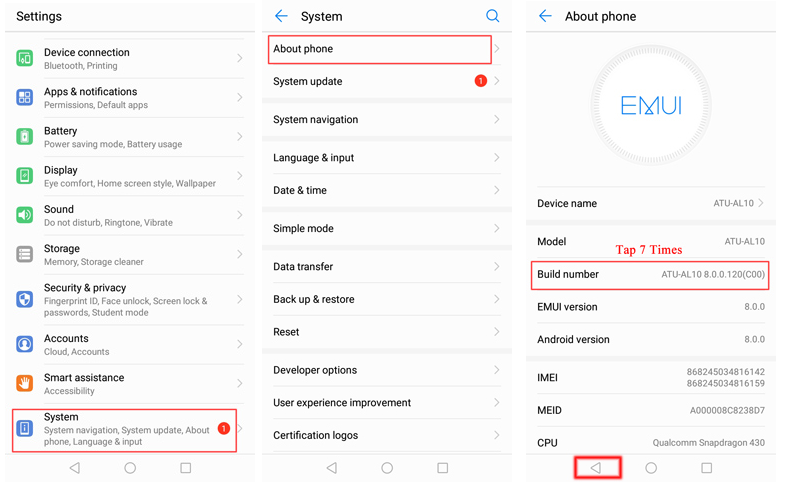
Paso 6. Vuelve → toca Sistema (o Configuración avanzada).
Paso 7. Abra Opciones de desarrollador.
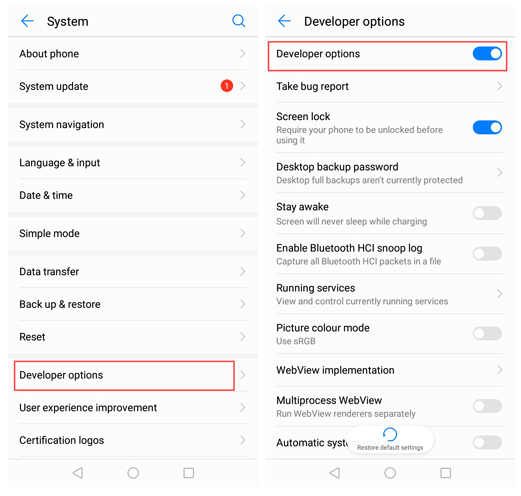
Paso 8. Activa la depuración USB → Pulsa OK para confirmar cuando aparezca el mensaje "¿Permitir depuración USB?".
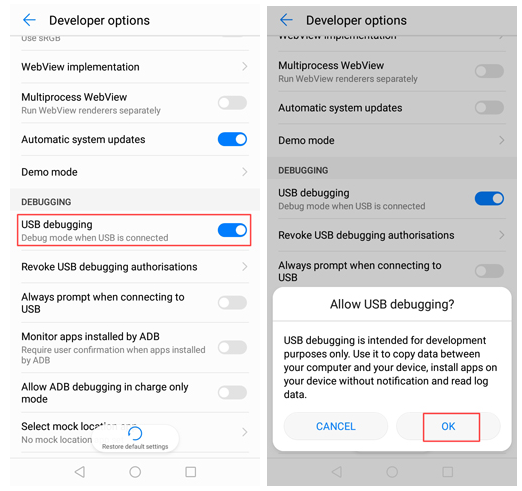
Notas: Para Android 6.0 y superior, continúe tocando "Seleccionar configuración USB" y elija "Protocolo de transferencia de medios (MTP)". Si la opción MTP no funciona, pruebe con "RNDIS (USB Ethernet)", "Fuente de audio" o "MIDI" en su lugar.

Parte 2. Póngase en contacto con nosotros para obtener más ayuda
Si necesita más ayuda, no dude en ponerse en contacto con nosotros por correo electrónico en support@coolmuster.com con la siguiente información:
(1) ¿Cuál es la marca, el modelo y la versión del sistema operativo de su dispositivo Android ?
(2) Describa sus problemas en detalle.
(3) Envíenos algunas capturas de pantalla para mostrar los problemas.

Para obtener más información sobre Coolmuster productos en cuanto al uso, la instalación y la conexión, vaya a la página de preguntas frecuentes sobre productos y abra las preguntas frecuentes del producto relacionado para encontrar las soluciones que necesita.
Artículos relacionados:
¿Qué hacer si la depuración USB está habilitada pero la detección aún falló?
¿Cómo arreglar la depuración de USB atenuada en Android? [Resuelto]
¿Qué hacer si el programa no reconoce mi dispositivo Android ?
